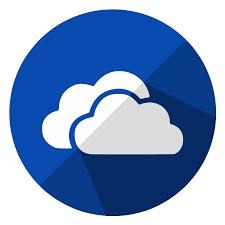| 일 | 월 | 화 | 수 | 목 | 금 | 토 |
|---|---|---|---|---|---|---|
| 1 | 2 | 3 | ||||
| 4 | 5 | 6 | 7 | 8 | 9 | 10 |
| 11 | 12 | 13 | 14 | 15 | 16 | 17 |
| 18 | 19 | 20 | 21 | 22 | 23 | 24 |
| 25 | 26 | 27 | 28 | 29 | 30 | 31 |
- web
- 네트워크
- /etc/default/useradd
- DNS
- lvm
- packit tracer
- subnetting
- SSL
- subnet mask
- Vmware
- 비구름
- router
- raincloud
- ncloud
- Winodws Server
- Windows Sever
- SSH
- Windows Server
- VMware Workstation
- 접근 권한
- FTP
- 디스크 관리
- network
- acl
- dhcp
- Linux
- 가상 호스트
- ip
- NFS
- naver cloud
- Today
- Total
비구름
9. Linux란? & Linux 기본 명령어 사용해보기 본문
1. Linux
1.1. 1990년 핀란드 헬싱키 대학의 리누즈 토발스가 개발
1.2. Unix 교육용 운영체제 Minix가 x86시스템에서는 구동이 안되기 때문에 x86 cpu가 장착된 컴퓨터에서 Minix를 사용 가능하게 만든 버전
1.3. Linux의 디렉토리 구조

| 위치 | 설명 |
| / | 최상위(루트) 디렉토리 |
| /bin | 기본적인 명령어가 저장된 디렉토리 |
| /boot | 리눅스의 부트로더가 있는 디렉토리 |
| /dev | 리눅스에서 사용하는 디바이스 장치가 위치한 디렉토리 |
| /etc | 시스템 환경 설정 파일이 있는 디렉토리 |
| /home | 일반 사용자의 홈디렉토리가 만들어지는 디렉토리 |
| /lib | 공류 라이브러리 파일을 저장하는 디렉토리 |
| /media | CD_ROM이나 USB같은 외부 장치를 연결하는 디렉토리 |
| /mnt | 다른 장치들을 마운트 할때 일반적으로 사용하는 디렉토리 |
| /opt | 추가 패키지가 설치되는 디렉토리 |
| /proc | 프로세스 정보 등 커널 관련 정보가 저장되는 디렉토리 |
| /root | 관리자 계정 root 사용자의 홈디렉토리 |
| /sbin | 시스템 관리자를 위한 명령어들이 저장되는 디렉토리 |
| /usr | 일반 사용자들이 사용하는 디렉토리 |
| /var | 시스템 운용중 생성되었다가 삭제되는 데이터를 임시 저장하는 디렉토리 |
2. Linux 배포판의 종류
2.1 Kernel은 동일. 단 Application의 종류가 다름 kernel.org
2.2. Debian 계열
2.2.1. Debian : Debian.org
2.2.2.. Ubuntu : Ubuntu.com
2.3. Slackware 계열
2.3.1. slackware : slackware
2.3.2. suseLinux : suse.com
2.4. Redhat 계열
2.4.1. Redhat : redhat.com
2.4.2. Fedora : getfedora.org
2.4.3. CentOS : wiki.centos.org
2.4.4. Rockylinux : rockylinux.org
3. Linux 기본 명령어
3.1. [root@centos7-1 ~}#, [root@centos7-1 ~}$
3.1.1. root : 로그인사용자, centos7-1 : 컴퓨터이름(hostname), ~ : 현재디렉토리, # : 관리자, $ : 일반사용자
3.2. 사용명
3.2.1. # 명령어 -help 롱옵션 : 옵션 fullname
3.2.2. # 명령어 -a 숏옵션 : 옵션 축약명
3.3. ls(list) : 디렉토리 내용 출력
3.3.1. -a : 모든 파일 및 디렉토리 출력 ( 다른 명령어들과 합쳐서 사용 가능)
3.3.2. -l : 파일이나 디렉토리의 메타데이터, 속성정보 출력
3.3.3. -h : 파일이나 디렉토리의 사이즈를 가독성 좋게 변경하여 출력
3.3.4. -i : 파일이나 디렉토리를 관리하는 고유번호(inode number 출력)
3.3.5. -R : 디렉토리의 하위 디렉토리 및 파일 목록을 나열

3.4. mkdir(make directory) : 디렉토리 생성
3.4.1. # mkdir a
3.4.2. # mkdir b c d
3.4.3. # mkdir 1/2/3 실패 # mkdir –p 1/2/3OK

3.5. rmdir(remove directory) : 디렉토리 삭제
3.5.1. # rmdir a 단 이때 디렉토리에 다른 디렉토리나 파일이 없어야 함.
3.5.2. # rmdir b c d
3.5.3. # rmdir 1/2/3 디렉토리 3만 지워짐.
3.5.4. # rmdir –p 1/2/3 단 디렉토리 경로에 파일이 존재하면 해당 디렉토리의 하위 디렉토까지만 삭제

3.6. 파일 만들기
3.6.1. touch
3.6.1.1. # touch test.txt 0byte짜리 test.txt 파일 생성
3.6.2. cat >
3.6.2.1. cat : 파일의 내용을 출력하는 명령어
3.6.2.2. > : redirection > 은 표준 출력 방향 변경, 컴퓨터시스템의 표준 출력은Monitor
3.6.2.3. cat > test1.txt
Hello hgjang!
Ctrl+d
ls
cat test1.txt
3.6.3. vi test2.txt
a
Test vi!
esc
:wq
ls
cat test2.txt





3.7. rm : 파일 삭제 (remove)
3.7.1. # rm 파일명1 파일명2 파일명3
3.7.2. # rm -f(force) : 강제로 삭제. 공통옵션
3.7.3. # rm -r : 디렉토리까지 삭제(하위 디렉토리 포함)

3.8. cd (Change Directory) : 디렉토리 이동
3.8.1. cd . : 현재 디렉토리
3.8.2. cd .. : 바로 위 상위 디렉토리
3.8.3. cd – : 바로 직전 작업 디렉토리
3.8.4. cd ~ : login한 사용자의 홈디렉토리
3.8.5. / : 절대경로, 최상위 디렉토리부터 경로 지정, 사용자가 어느 디렉토리에 있던지 경로 동일
3.8.6. / 없이 지정 : 상대경로, 사용자가 위치하는 디렉토리에 따라 경로 지정이 달라짐.


3.9. cp (copy) : 파일 복사
3.9.1. cp –a : 파일 속성(메타데이터) 정보까지 복사
3.9.2. cp –r : 디렉토리 복사
3.9.3. 복사본의 이름 지정할 경우 복사본 이름 변경, 원본 파일 및 디렉토리는 보존

3.10. mv (move) : 파일 및 디렉토리 이동
3.10.1. mv 명령어를 이용해서 파일 및 디렉토리 이름 변경 가능

3.11. ln(link) : inode number가 동일한 완벽하게 같은 파일 생성
3.11.1. hardlink : inode number가 동일하다.
3.11.1.1. ln 원본파일 사본파일
3.11.2 symoliclink(softlink) : 바로가기 inodo number 다르다.
3.11.2.1. ln –s 원본파일 사본파일

'공부' 카테고리의 다른 글
| 11. Linux 파일 및 디렉토리의 속성정보(MataData) 분석 & 권한, 소유권 변경 & MAC time (0) | 2022.02.22 |
|---|---|
| 10. Linux Archive & 압축 명령어 (0) | 2022.02.22 |
| 8. VMware Workstation에서 Windows Server 2019 설치 및 원격접속 하기(실습 환경 구축) (0) | 2022.02.15 |
| 7. 원격 Tool(PuTTY, Xshell) 설치 후 VMware Workstation 가상 머신과 연결하기(SSH 프로토콜) (0) | 2022.02.14 |
| 6. VMware Workstation에서 Windows11 설치하기 (0) | 2022.02.12 |